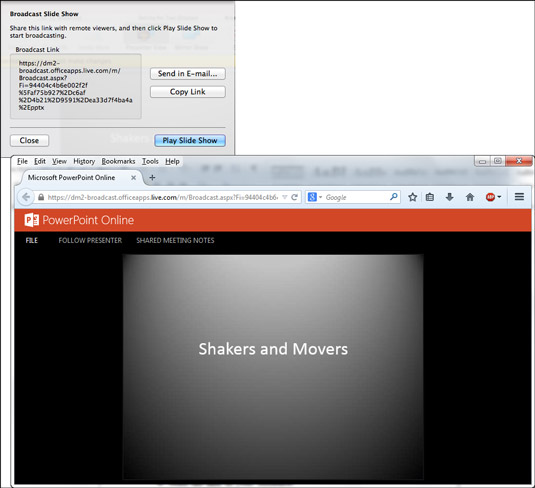Презентација на мрежи значи да пустите ПоверПоинт презентацију на свом Мац-у да би је други гледали преко Интернета. Док прелазите са слајда на слајд, чланови публике виде слајдове у својим веб прегледачима. Представљање на мрежи је одличан начин да покажете презентацију другима током конференцијског позива или другима који немају ПоверПоинт.
Презентовање на мрежи омогућава ПоверПоинт Броадцаст Сервице, бесплатна услуга за све који имају Оффице софтвер и Оффице 365 налог. Када први пут покушате да прикажете презентацију на мрежи, од вас се тражи да унесете своје Оффице 365 корисничко име и лозинку.
ПоверПоинт Броадцаст Сервице креира привремену веб адресу да бисте приказали своју презентацију. Пре него што га прикажете, шаљете члановима публике линк до ове веб адресе. Чланови публике, заузврат, кликну на везу да отворе и погледају вашу презентацију у својим веб прегледачима.
Пре презентације на мрежи, уверите се да знате адресе е-поште људи који ће видети вашу презентацију. Уверите се и да су доступни за преглед. Онлине презентације се приказују у реалном времену. Након што затворите презентацију, њена веза је прекинута и публика више не може да је гледа у својим веб претраживачима.
Пратите ове кораке да бисте приказали презентацију на мрежи:
На картици Пројекција слајдова кликните на дугме Емитујте пројекцију слајдова.
Појављује се оквир за дијалог Броадцаст Слиде Схов. Такође можете да отворите овај дијалог тако што ћете изабрати Датотека→ Дели→ Емитовање пројекције слајдова.
Кликните на дугме Повежи.
Ако нисте пријављени на Оффице 365, унесите своје корисничко име и лозинку у дијалог Виндовс Ливе пријављивање.
ПоверПоинт Броадцаст Сервице генерише УРЛ везу коју можете да пошаљете људима који ће видети вашу презентацију.
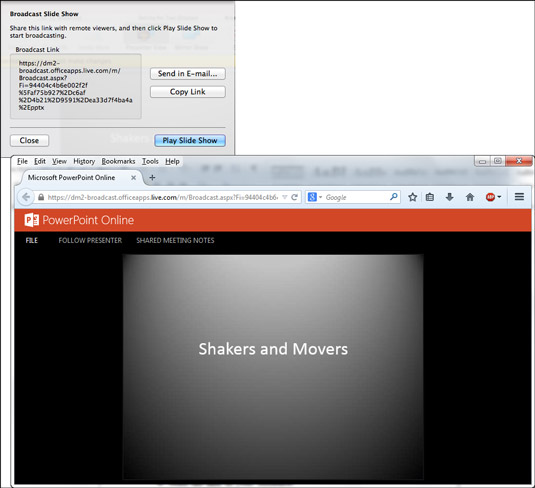
Други могу да кликну на УРЛ везу (горе) да погледају онлајн презентацију у прозору прегледача (доле).
Пошаљите везу својој публици.
Везу можете послати помоћу Оутлоок-а или другог софтвера за е-пошту.
-
Копирајте и пошаљите везу путем е-поште: Кликните на Копирај везу да бисте копирали везу у међуспремник. Затим, у софтвер за е-пошту, налепите везу у позивнице које шаљете члановима публике.
-
Пошаљите везу путем поште: Кликните на везу Пошаљи е- поштом . Појављује се прозор са е-поруком. Адреса и пошаљите поруку.
Уверите се да су чланови публике примили позивницу путем е-поште и да су спремни да гледају вашу презентацију.
Кликните на дугме Пусти пројекцију слајдова у дијалошком оквиру за емитовање пројекције слајдова.
Чланови публике виде презентацију у својим претраживачима.
Одржите презентацију.
Користите исте технике за напредовање или повлачење са слајда на слајд као што користите у било којој презентацији.
Када се презентација заврши, долазите на картицу Почетна (Емитовање).
На картици Почетна (Емитовање) кликните на дугме Крај; затим кликните на дугме Енд Броадцаст у дијалогу за потврду.
Ваша публика види ово обавештење: „Презентација је завршена.“